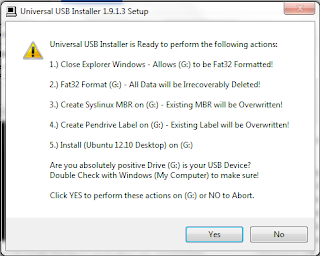Hampir sebagian besar fungsi
terdapat dalam excel seperti fungsi
logika (if), fungsi lookup, fungsi
trigonometri, fungsi tanggal dan
fungsi lainnya. Namun ternyata
kadang kita memiliki rumus sendiri
yang tidak terdapat dalam excel.
Sebagai contoh untuk menghitung
luas segitiga atau luas persegi
panjang atau juga mengkonversi
suhu dari celcius ke kelvin.
Rumusan-rumusan diatas bisa kita
buat dengan formula matematika
biasa, namun bisa pula kita buat
fungsi sendiri sebagai contoh, ketika
kita akan membuat menghitung luas
segitiga cara biasa adalah membuat
formula sebagai berikut :
Luas Segitiga = 1/2 x alas x tinggi
maka formula di excel
=0.5*10*5
Ada cara lain yaitu dengan membuat
fungsi matematika untuk
menghitung luas, sehingga untuk
menghitungluas kita menggunakan
fungsi sebagai berikut (misal)
=luas_segitiga(alas;tinggi)
maka fungsi nya :
=luas_segitiga(10;5)
Nah pada contoh kasus kali ini kita
akan membuat fungsi sendiri, dalam
contoh kali ini kita akan membuat
fungsi untuk
menghitung :
luas segitiga, dengan fungsi
luas_segitiga(alas;tinggi)
luas persegi panjang, dengan fungsi
luas_persegipanjang(panjang;tinggi)
konversi suhu celcius ke kelvin
dengan fungsi celcius_ke_kelvin
(celcius)
Pembuatan fungsi sendiri (User
Defined Function) dilakukan dengan
menggunkan bahasa pemrogaman
Visual Basic Appliaction dalam hal
ini Macro untuk excel. Adapun
langkah-langkahnya adalah :
1. Buka jendela macro editor dengan
menekan tombol ALT+F11
2. Pada Project browser klik kanan
ThisWorksheet klik insert kemudian
pilih Module
3. pada jendela module ketik fungsi
fungsi seperti tampak pada gambar
berikut
dari tiga contoh diatas maka format
penulisan nya adalah :
Function nama_fungsi
(parameter_1,parameter_2,parameter_n)
nama_fungsi=formula
End Function
4. Tutup jendela macro editor dan
kembali ke lembar kerja excel
5. Simpan file excel dengan memilih
filetype nya Excel 97-2003 workbook
(*.xls) atau Excel Macro-enabled
workbook (*.xlsm)
6. Tutup file
7. Buka kembali, dan aktifkan macro
dengan cara menglik tombol option
pada section security option diatas
formula bar
8. Pilih enabled this content klik ok
9. Saatnya menguji apakah fungsi
berjalan atau tidak
10. Buatlah table data seperti gambar
dibawah ini, pada Cell D3 untuk
luas segitiga panggil fungsi sbb :
=luas_segitiga(B3;C3) tekan enter
maka hasil perhitungan akan
ditampilkan.
11. Pada cell D6 hitung luas persegi
panjang, panggil fungi luas_persegi()
=luas_segitiga(B3;C3) tekan enter
maka hasil perhitungan akan
ditampilkan
12. Dan untuk menghitung konversi dari
celcius ke kelvin gunakan fungsi
celcius_ke_kelvin()
misal untuk meng-konversi cell B9 ke
kelvin
=celcius_ke_kelvin(B9)
Wednesday, November 6, 2013
Membuat Rumus Excel dengan Macro
Saturday, September 7, 2013
Cara Mengubah Tema Ubuntu Menjadi Mac
Siapa sih yang enggak ingin tampilan desktopnya indah seperti ini :
 |
| Mempercantik tampilan Ubuntu ala Mac Lion |
 |
| Tema Mac Os x Lion untuk Ubuntu Precise Pangolin |
Anda bisa menyulap tampilan Ubuntu Precise atau Oneiric menjadi seperti screenshot desktop saya diatas, bahkan untuk anda pengguna Linux Mint Maya juga bisa melakukan hal yang sama.
Banyak pencarian menunjukan pengguna Ubuntu yang menginginkan tampilan desktopnya menjadi sepertiMac Os, mereka mencari tema seperti Macbuntu 12.04, Macbuntu 12.10, Macbuntu 11.10 atau Mac4lin. Dan saya rasa tema ini paling cantik, sepertinya kita harus berterimakasih pada sang kreator atas kerjanya membuat Mac Os Lion Skin Pack 2 for Ubuntu 12.04 LTS.
Nah, sekarang mari kita rubah desktop Ubuntu kita menjadi tampilan Mac.
Saturday, August 24, 2013
Photoshop Tutorial: Add Tattoos to Your Photos -HD-
Thursday, August 22, 2013
Instal Ubuntu 13.04 Lewat Flashdisk
Ubuntu merupakan salah satu sistem operasi berbasis Linux yang populer digunakan oleh para user komputer di seliruh dunia. Ubuntu menawarkan fitur-fitur yang menarik yang bisa menyaingi sistem operasi berbayar seperti Windows atau Macintosh, bahkan dalam beberapa review yang pernah saya baca Ubuntu mampu mengalahkan fitur yang dimiliki oleh Sistem Operasi Berbayar.
Dalam posting kali ini saya akan menjelaskan bagaimana melakukan instalasi Ubuntu 13.04 Desktop menggunakan flashdisk. Instalasi via flashdisk memberikan kecepatan install yang lebih cepat dibandingkan dengan menggunakan CD-R. Berikut adalah langkah-langkahnya :
- Siapkan hal-hal yang diperlukan untuk melakukan instalasi Ubuntu via flashdisk :
- Komputer dengan sistem operasi Windows.
- File Sistem Operasi Ubuntu 13.04 Desktop yang berkestensi .iso yang dapat di download disini. Jangan lupa untuk menyesuaikan dengan sistem komputer yang akan di install, 32-bit atau 64-bit.
- Software untuk meng-inject Ubuntu 13.04 Desktop ke flashdisk, pada posting ini saya menggunakan Universal USB Installer by www.pendrivelinux.com yang bisa di downloaddisini.
- Sebuah Flashdisk minimal 1GB, kerena file Ubuntu 13.04 Desktop berukuran sekitar 700MB.
- <>Nyalakan komputer, kemudian jalankan software universal-usb-installer yang telah di download.
- Kemudian pilih 'I Agree' untuk melanjutkan proses instalasi.
- Pilih Sistem Operasi yang akan di-inject ke flashdisk, pilih Ubuntu 13.04 Desktop.
- Kemudian klik 'Browse', kemudian cari dimana file ubuntu .iso anda disimpan. Pada posting saya menyimpan ubuntu .iso di folder Downloads.
- Kemudian pilih drive mana yang akan digunakan, disini flashdisk yang saya gunakan ada pada LetterG:\. Centang tulisan 'We will format G:\Drive as Fat32', pastikan flashdisk tidak berisi file penting.
- Kemudian klik 'Create', akan muncul layar peringatan, klik 'Yes' dan proses inject ke flashdisk akan di mulai.
- Setelah proses inject ke flashdisk selesai maka akan muncul tampilan seperti berikut. Kemudian klik'Close'.
- Flashdisk anda sudah siap digunakan untuk melakukan instalasi Ubuntu 12.10.
Langkah instalasi Ubuntu 13.04 :
- Pasang flashdisk anda pada komputer yang akan di install Ubuntu 12.10.
- Nyalakan komputer yang akan di install.
- Masuk ke Boot Options, dengan menekan F12 pada saat awal komputer menyala (atau F10, biasanya setiap vendor memiliki pilihan option yang berbeda untuk masuk ke pilihan Boot Options). Jika tidak ditemukan Boot Options, anda bisa masuk ke menu Bios komputer anda kemudian pilih menu Boot Options, dengan cara menekan F2 pada saat awal komputer menyala. (Awal menyala ketika tertampil gambar Vendor dari merk komputer anda).
- Pilih USB-flashdisk atau biasanya akan keluar tulisan dari merk Flashdisk anda, kemudian tekan enter.
- Selesai, anda sudah bisa melakukan instalasi Ubuntu 13.04 melalui flashdisk anda.
Demikian langkah-langkah dalam instalasi Ubuntu 13.04 menggunakan flashdisk. Semoga bisa memberikan manfaat, terimakasih.
Sunday, August 18, 2013
Subscribe to:
Posts (Atom)